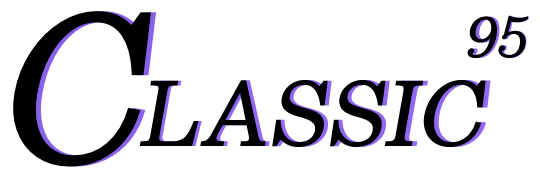[mac] iTerm2 설치
오늘은 mac 필수 앱인 iTerm2를 설치하고 기본 터미널과 다르게 알록달록하게 테마를 적용해봐요.
설치는 brew로 해줄게요.
만약 Homebrew가 설치되어 있지 않으시면 이 포스팅을 따라서 설치하고 돌아와주세요.
이제 아래 명령어를 터미널에 입력해서 설치해주세요.
1brew install iterm2
iterm2에서 여러 가지 테마를 적용하거나 자동완성 등의 기능을 적용하기 위해 zsh(Z shell)의 플러그인 중 하나인 oh-my-zsh를 설치해요.
1sh -c "$(curl -fsSL https://raw.github.com/robbyrussell/oh-my-zsh/master/tools/install.sh)"
3-1. 컬러 스킴 선택
공식 사이트에서 여러 컬러 스킴들을 확인 후 다운로드 받으세요.
저는 개인적으로 파스텔톤이 이뻐서 아래의 Snazzy 컬러 스킴을 다운로드해서 사용 중이에요.
Snazzy 테마 다운로드어떤 테마든 다운로드 받으셨다면 더블 클릭하시면 자동으로 iterm2의 iTerm Color Preset에 추가되요.
확인하기 위해 iTerm2를 실행시킨 후 ⌘ + ,를 함께 눌러주세요.
그리고 나온 아래와 같은 창에서 Profile -> Colors -> Color Presets... -> Snazzy(또는 다운받은 컬러 스킴)를 선택해주세요.
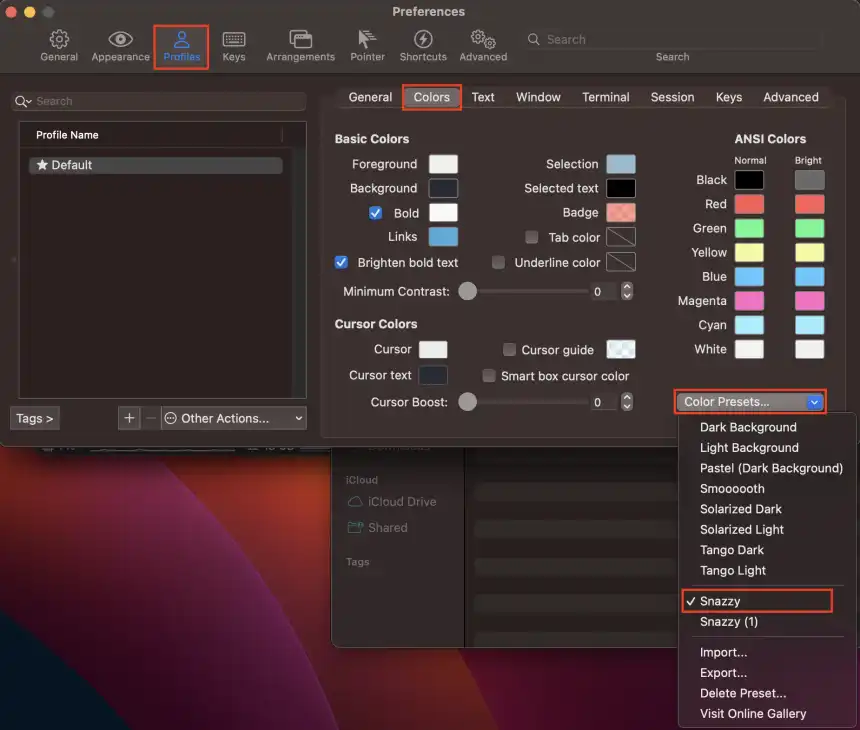
3-2. 한글 깨짐 방지
터미널에서 한글이 깨지는 경우가 많이 발생하는데 아래와 같이 설정해서 한글 깨짐을 방지해주세요.
위와 같은 창에서 Profile -> Text -> Unicode normalization form: NFC 로 변경해주세요.
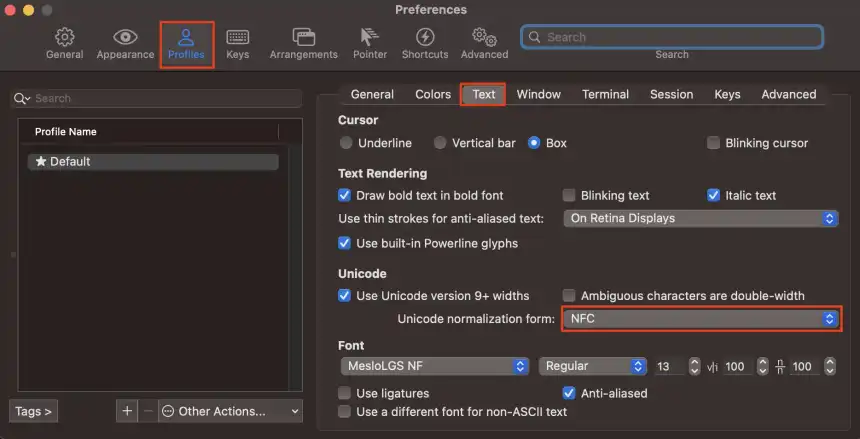
3-3. 상태바 추가
위와 같은 창에서 Profile -> Session -> Status bar enabled를 체크해주시고 오른쪽의 Configure Status Bar를 클릭해주세요.
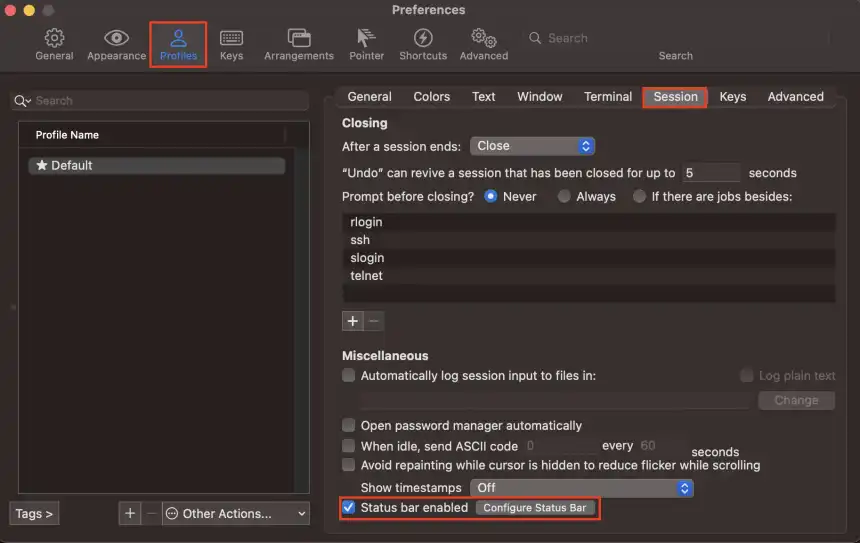
그럼 아래와 같은 창이 나오는데 터미널에 표시됐으면 하는 컴포넌트를 클릭하시고 확인을 눌러주세요.
저는 CPU Utilization, Memory Utilization, Nework Throughput, git state 총 네 개를 사용하고 있어요.
하단에 Auto-Rainbow에서 색 테마를 선택할 수 있으니 좋아하시는 테마를 선택해주세요.
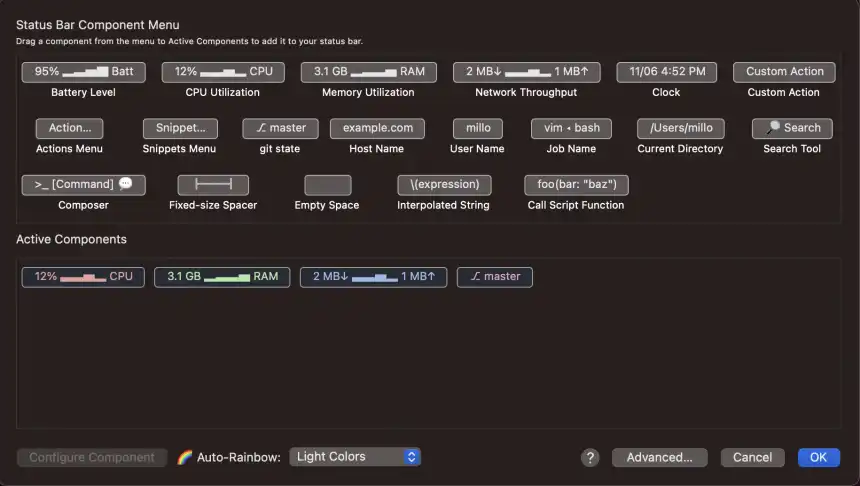
저는 상태창이 하단에 있는게 좋아서 아래 이미지와 같이 수정했는데 이건 개인 취향이니까 마음껏 변경해주세요.
Appearance -> General -> Status bar location 에서 변경하실 수 있어요.

이제 oh-my-zsh의 가장 강점인 플러그인들을 설치해봐요.
저는 명령어 하이라이팅 플러그인(zsh-syntax-highlighting)과 자동완성 플러그인(zsh-autosuggestions)을 사용해요.
1# zsh-syntax-highlighting2git clone https://github.com/zsh-users/zsh-syntax-highlighting.git ${ZSH_CUSTOM:-~/.oh-my-zsh/custom}/plugins/zsh-syntax-highlighting34# zsh-autosuggestions5git clone https://github.com/zsh-users/zsh-autosuggestions.git $ZSH_CUSTOM/plugins/zsh-autosuggestions
다운로드가 완료되면 ~/.zshrc 파일을 열어서 수정해줘요.
1vi ~/.zshrc
1# ~/.zshrc2# ...34plugins=(5 # ...6 zsh-syntax-highlighting7 zsh-autosuggestions8 # ...9)1011# ...
수정을 완료한 후 아래 명령어로 수정을 적용해줘요.
1source ~/.zshrc
iterm2 프롬프트에는 다양한 테마가 존재하고 해요.
가장 유명한 테마들에는 powerlevel10k, spaceship, pure 등 여러 종류가 있지만 그 중 저는 성능이 가장 좋은 powerlevel10k를 사용하고 있어요.
저는 powerlevel10k를 설치해서 적용해볼게요. 다른 테마들도 비슷한 방식으로 설치하고 적용하면 되요.
1git clone --depth=1 https://github.com/romkatv/powerlevel10k.git ${ZSH_CUSTOM:-~/.oh-my-zsh/custom}/themes/powerlevel10k
설치 완료 후 ~/.zshrc 파일을 열어서 ZSH_THEME 항목을 수정해요.
1vi ~/.zshrc
아래와 같이 ZSH_THEME 부분을 수정해주세요.
1# ~/.zshrc23# ...45ZSH_THEME="powerlevel10k/powerlevel10k"67# ...
수정 완료 후에는 아래와 같이 수정 내용을 적용해주세요.
1source ~/.zshrc
위 명령어를 실행한 후 새로 탭을 열면, 대화형 설정창이 뜨고 상세하게 테마를 설정할 수 있어요.
만약, 다시 설정하고 싶으면 p10k configure를 입력해주세요.
오늘은 iTerm2 앱 설치와 알록달록한 테마와 편리한 플러그인들을 추가하는 방법에 대해 알아봤어요.
제가 사용하고 있는 것들�이라 100% 강추하는 것들이어서 여러분들한테도 도움이 됐으면 좋겠어요.
다들 iTerm 잘 사용하시고 조금씩 원하는 방향으로 튜닝하시는 걸 추천드려요.